e-Tax(イータックス)のWEB版の初期設定が終わったら、実際に届出や申告を行うことができます。
実際に源泉所得税の納付書の作成(特例の場合)を作成する場合を紹介していきます。
①e-Tax(WEB版)にログインする
まずは、e-Tax(WEB版)にログインします(Macの場合には、Safari、Windowsの場合にはIE若しくはEdgeでログインします。)。
利用者識別番号とパスワードを入力して、ログインします。
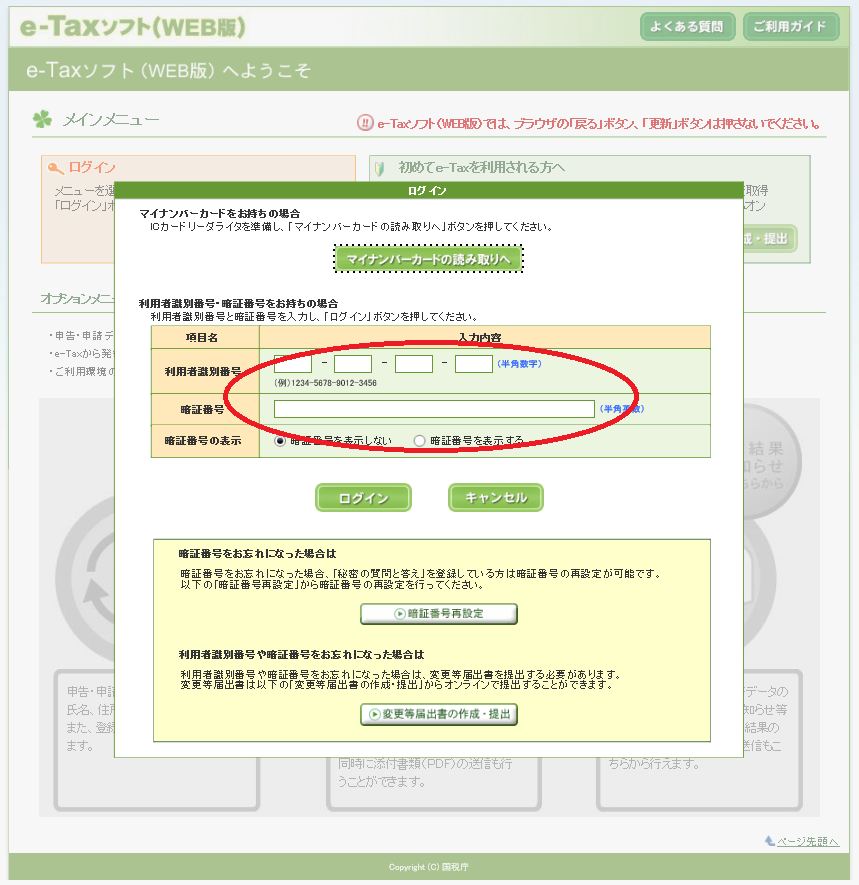
②「申請・申請・納税」をクリックする
次に「申請・申請・納税」をクリックして進みます。
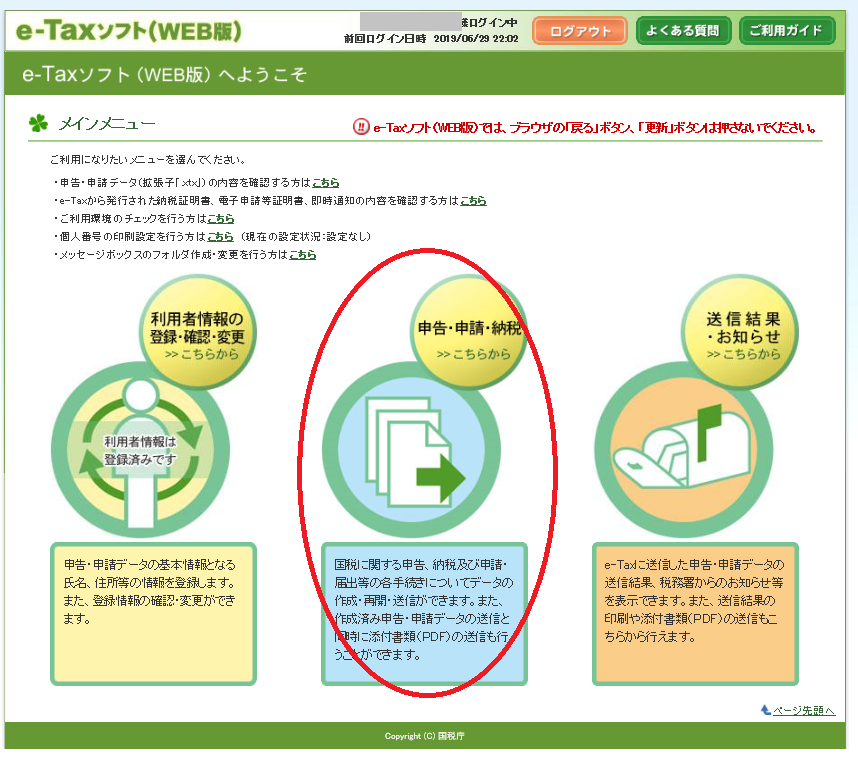
③「新規作成」の「操作に進む」をクリックする
「申請・申請・納税」をクリックしたら、「新規作成」の「操作に進む」をクリックします。
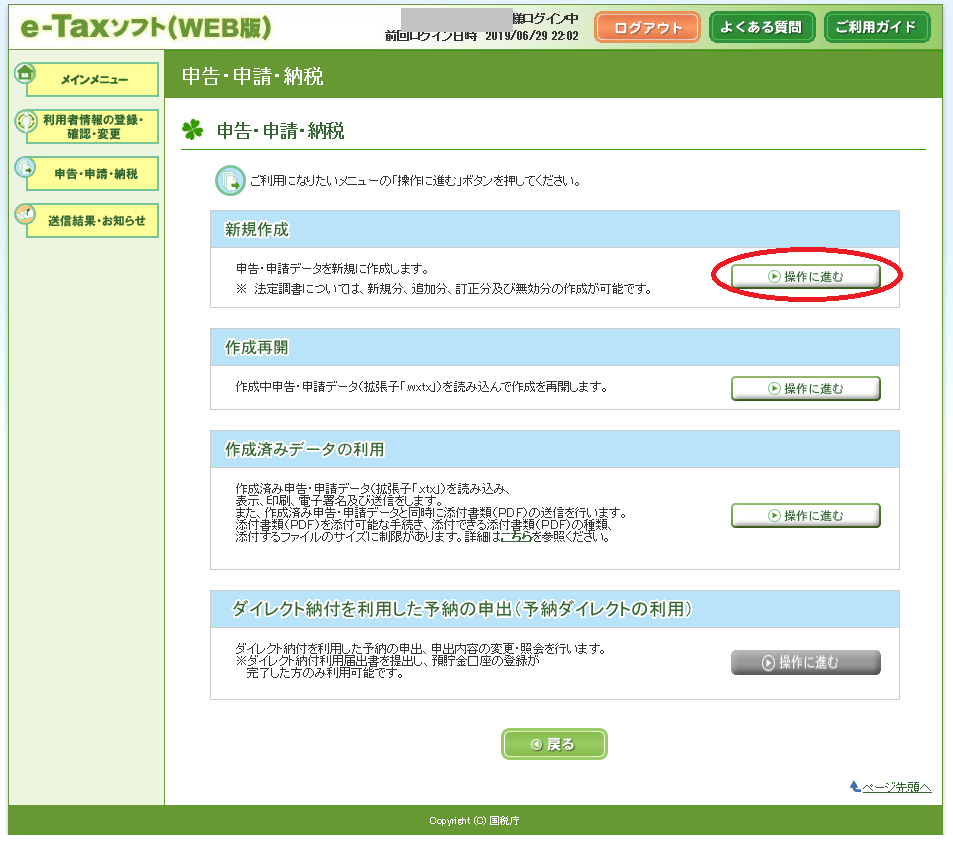
④「徴収高計算書を提出する」の中の「給与所得・退職所得等の所得税徴収高計算書(納期特例分)」をクリックする
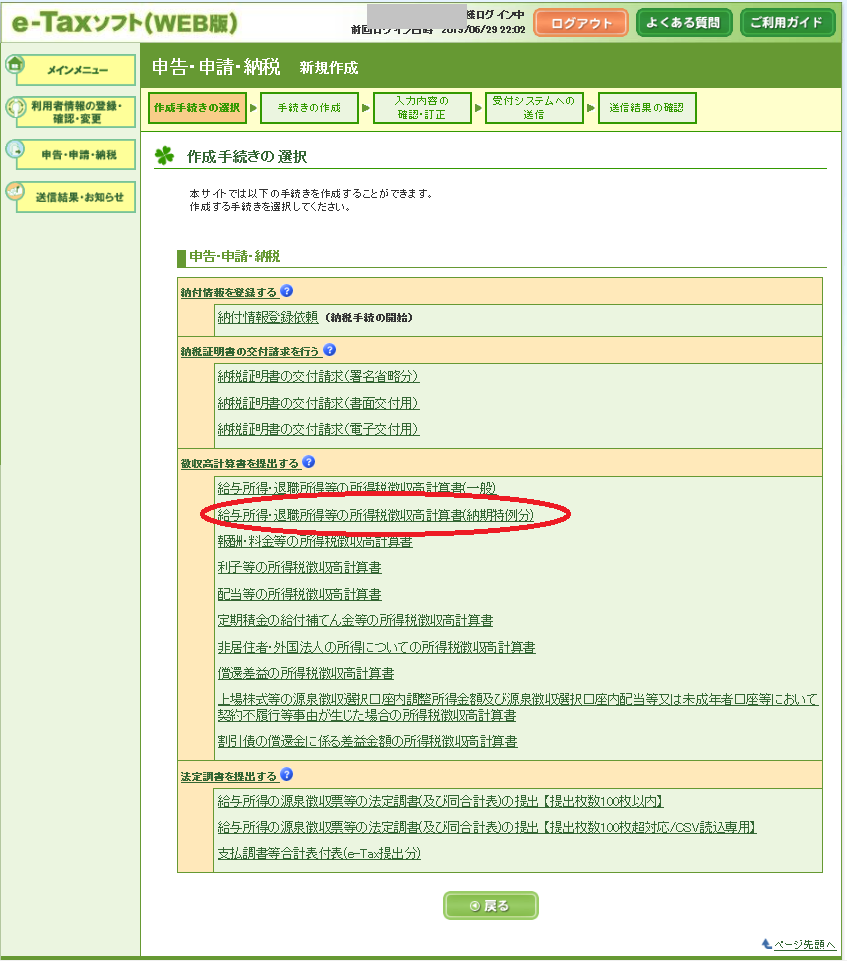
「徴収高計算書を提出する」の中の「給与所得・退職所得等の所得税徴収高計算書(納期特例分)」をクリックします。
※毎月支払っている場合には 「給与所得・退職所得等の所得税徴収高計算書(一般)」 を使用します。また、外注費などの給与や役員報酬、専門家への支払以外の源泉所得税が生じる報酬の場合などの場合には、別の徴収高計算書となりますので、注意してください。
⑤「提出先税務署等の入力」を確認して「次へ」をクリックする
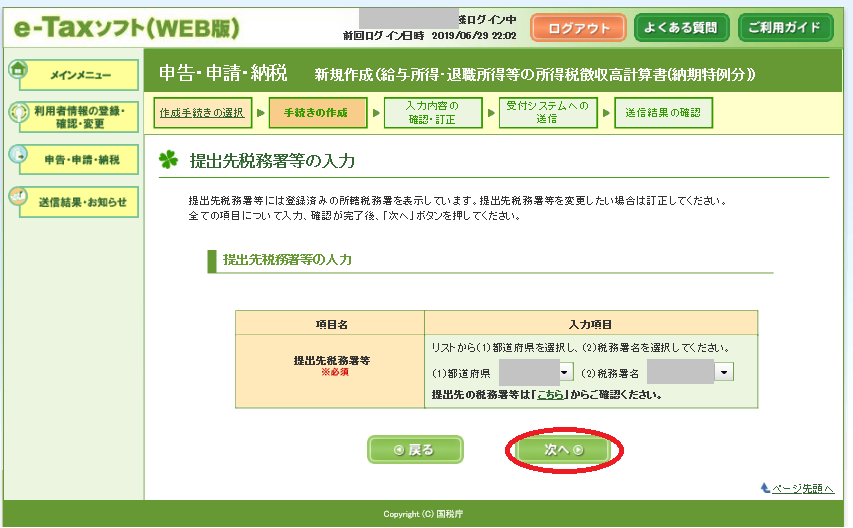
「提出先税務署等の入力」の都道府県と提出先の税務署を確認して、問題なければ、「次へ」をクリックします。
違っている場合には、プルダウンで修正します。違っている場合には、利用者情報の登録の際に間違えて登録していると思いますので、利用者情報から修正しておくとよいと思います。
⑥「申告書等の作成 1/2」の「納期等の区分及び区分の入力」を入力して、「次へ」をクリックする
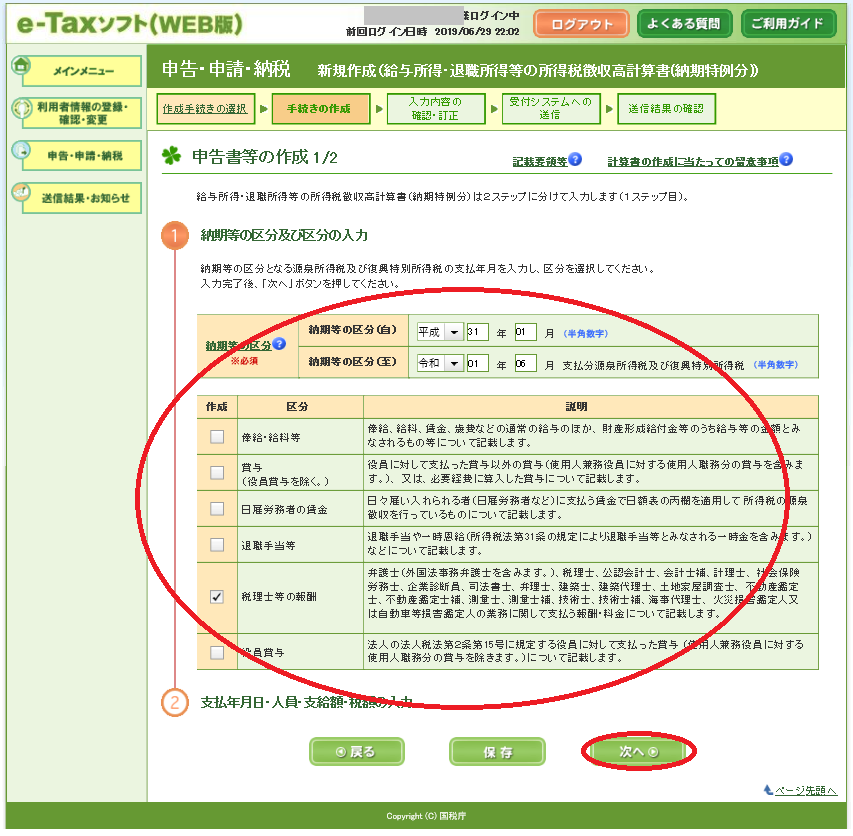
「申告書等の作成 1/2」の「納期等の区分及び区分の入力」を入力していきます。
- 納期等の区分…対象となる期間を入力します。例えば、2019年7月10日の納付の場合には、2019年1月1日から2019年6月30日の源泉所得税が対象となりますので、納期等の区分(自)に「平成31年1月」、納期等の区分(至)に「令和01年6月」を入力します。
- 作成・区分・説明の表のチェックボックス…源泉所得税を納付する対象となる報酬のチェックボックスにチェックを入れます。今回は「税理士報酬」のみの場合のやり方を紹介します。
入力箇所の入力が終わりましたら、「次へ」をクリックします。
⑦「申告書等の作成 2/2」の「支払年月日・人員・支給額・税額の入力」を入力して、「次へ」をクリックする
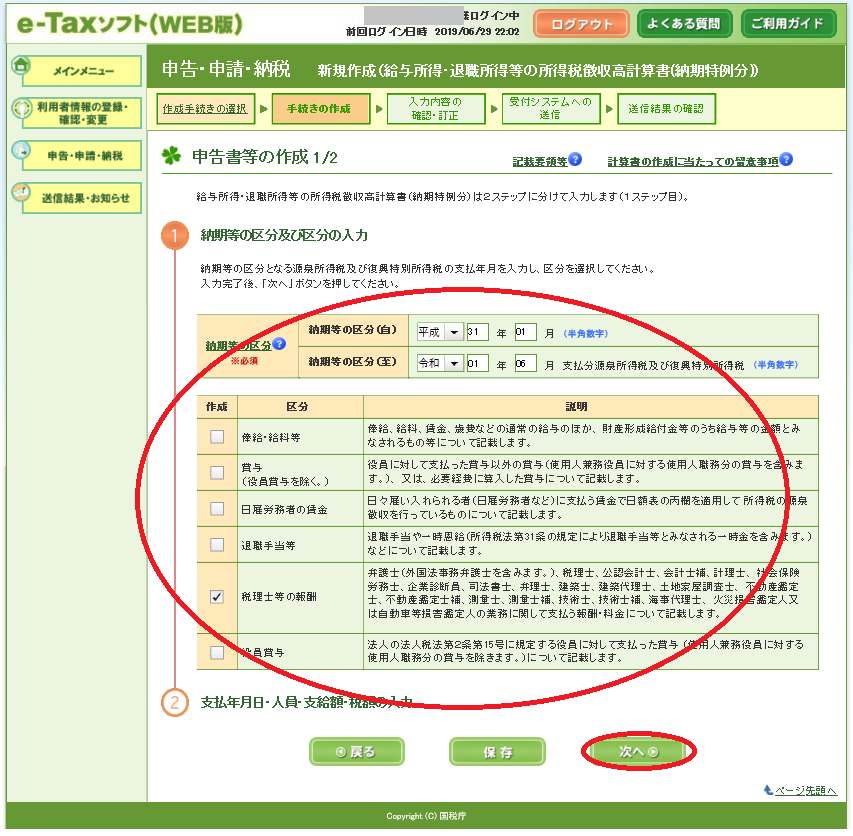
「申告書等の作成 2/2」の「支払年月日・人員・支給額・税額の入力」を入力していきます。
- 会計年度…会社の場合には、会計年度の開始の年度を入力します。平成30年4月1日から平成31年3月31日の場合には、平成30年となります。
- 支払年月日…支払年月日は 期間内の最初の支払年月日と最後の支払年月日を入力します(1回だけの支払は左側の年月日のみ記載します。)。例えば、税理士報酬を毎月支払っていて、2019年7月10日の納付の場合には、平成31年1月~6月30日となります。
- 人員…支払った先の人員数を記載します。
- 支給額…期間の間に支払った支給額の合計を記載します。 (2019年7月10日の納付の場合には、2019年1月~6月の間に支払った金額)
- 税額… 期間の間に預かっている源泉所得税の金額を記載します。
- 所得税徴収高計算書用紙の送付の要否…今後税務署から所得税徴収高計算書の送付を希望するかを選択します。e-Taxなどで電子納税する方で不要という方は否をクリックします。
入力が終わったら、「次へ」をクリックします。
※この画面から途中保存することが可能です。
⑧入力内容の確認・訂正
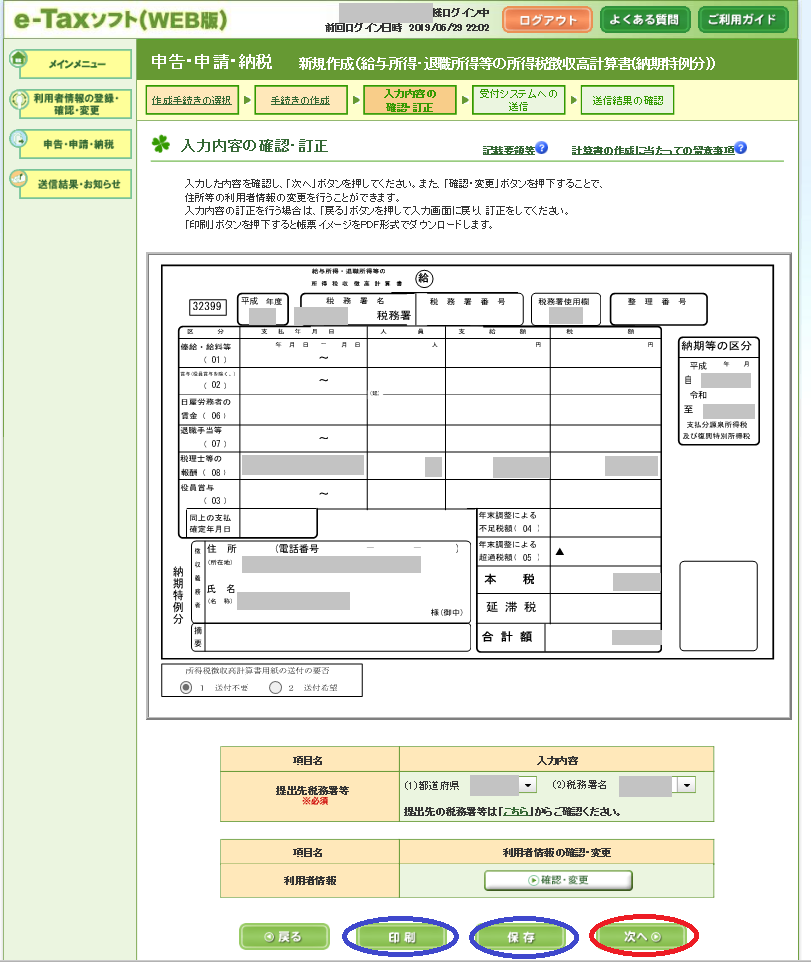
入力した内容を確認して、「次へ」をクリックします。
※印刷や保存が可能なので、必要な方はご利用ください。
⑨受付システムへ送信する
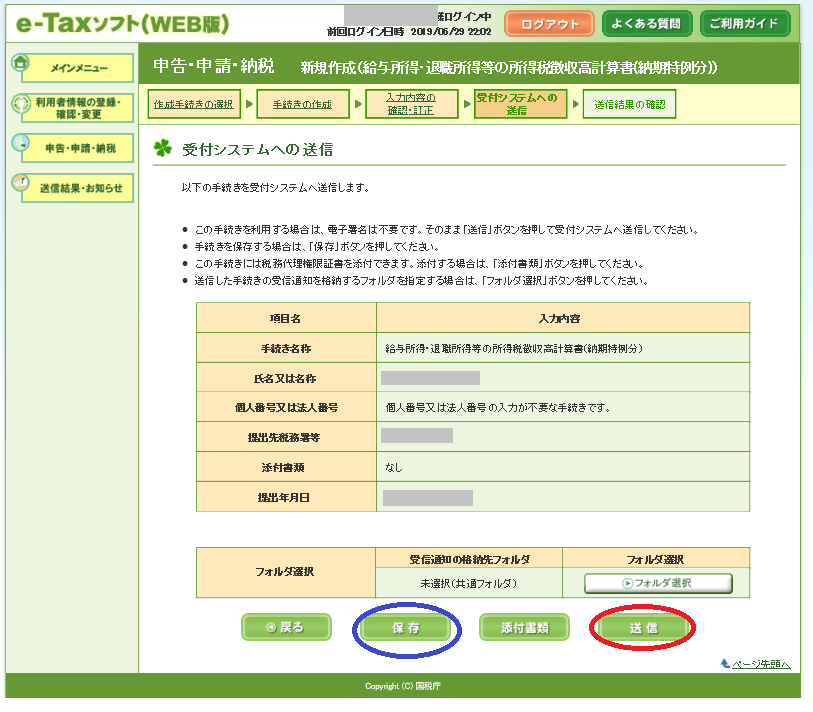
⑧で入力内容を確認したら、「送信」をクリックして、送信します。
※ここで保存をすることも可能です。
送信をクリックすると、確認画面がポップアップするので、「はい」をクリックします。
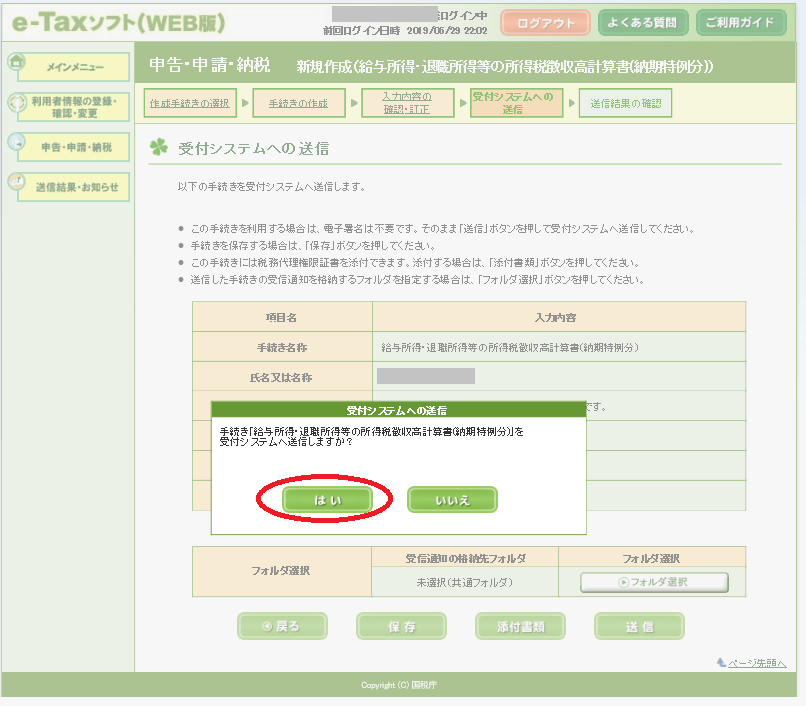
⑩即時通知を確認と受信通知の確認
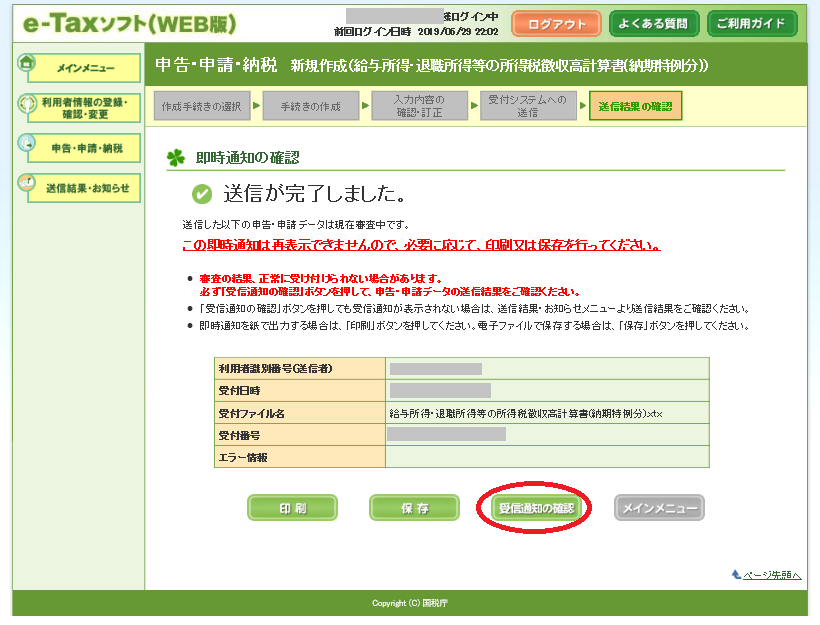
これで送信が完了です。
ここで必ず忘れずに行いたいのが、「受信通知の確認」です。
「受信通知の確認」をすると、別のタブで以下の受信通知の確認の画面が表示されます。
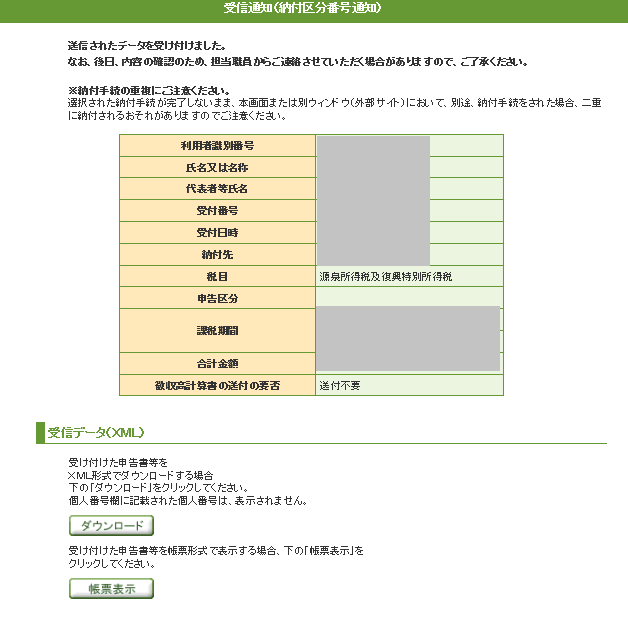
さらに下にスクロールすると以下の画面がでてきます。
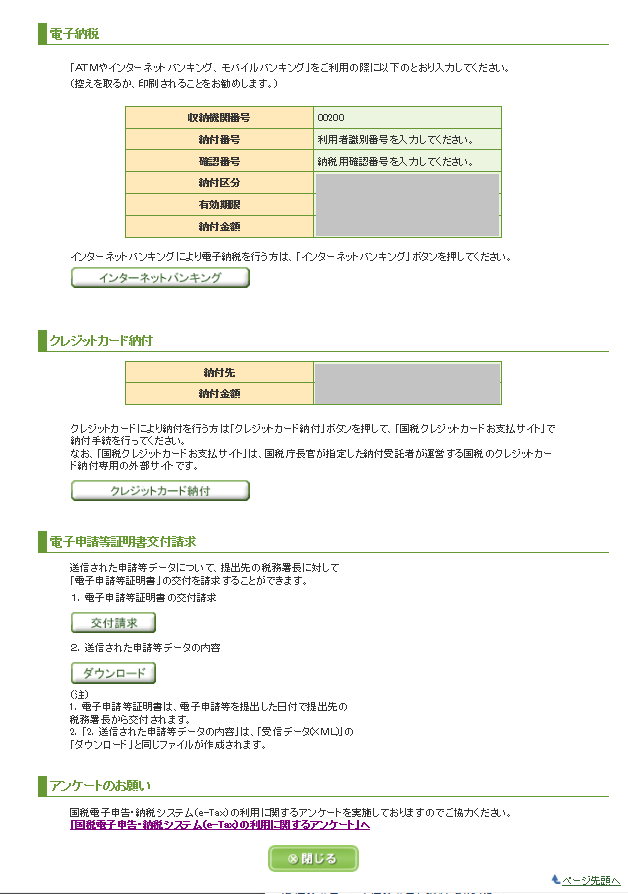
電子納税(ATM、インターネットバンキング(ペイジーなど)を使用して納付)する場合やクレジットカードの納付をする場合に、こちらの画面に表示される番号が必要になりますので、この画面をPDFや紙で印刷して保管することをオススメします。
仮にこの「受信通知の確認」の保存を忘れてしまった場合でも、「送信結果・お知らせ」の「メッセージボックス一覧」で確認することが可能なので、安心してください。
これで源泉所得税の納付書の作成が完了です。納付書の作成をして税務署に申請をしたのみですので、納期限までの納付することも忘れずに!






